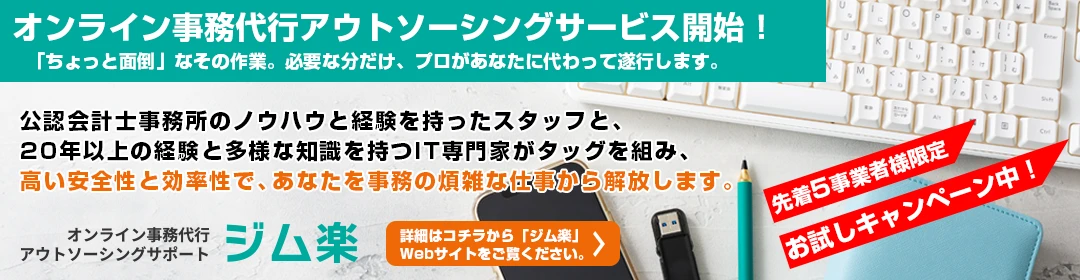パソコンが動かなくなって中に保存してるデータを取り出せなくなったので、取り出してほしい。
パソコンが動かなくなって中に保存してるデータを取り出せなくなったので、取り出してほしい。
こんにちわ。大阪市中央区のアスモチ大阪オフィスからコッティーがお送りしております。
今回は、クレジットカードデータから自動で科目データを作る方法をお知らせします。
これらを進めることにより、会計ソフトにひとつひとつ取引を入力せずに、仕訳データ取り込むことで業務効率を飛躍的に高めることができます。
![]()
このようなクレジットカードのCSVデータがあります。カード会社のHPからCSVでダウンロードしたものです。
![]()
B列の「ムームードメイン」や「セブンーイレブン」等の文字テキストをもとに、自動で勘定科目が出るようにしていきます。
![]()
利用金額の右の列の一番上にカーソルを合わせたうえで、IF関数を呼び出します。
![]()
「理論式」に、「B2=”あ”」
「値が真の場合」に、「”通信費”」
「値が偽の場合」に、「””」と入力します。
文字はすべて「”」で挟まないと正しく認識しません。数字には「”」は必要ありません。
「値が真の場合」というのは、「理論式」通りであった場合、
「値が偽の場合」というのは、「理論式」と異なった場合です。
![]()
次に、B2セルの「ムームードメイン」という文字をコピーします。
![]()
そして、それを先ほどの理論式の「B2=”あ”」の「”あ”」と入れ替えます。
![]()
すると、上記のように勘定科目が「通信費」と出ました。
理論式通りB2セルが「ムームードメイン」ならE2セルに「通信費」が出力されました。
最初に「”あ”」で入力した理由は、その方が処理が速いからです。
最初から「ムームードメイン」と入力しても良いのですが、B列のセルを都度コピーする手間がわたしは嫌いなためこうしています。
なお、B列の文字テキストをそのままコピーしていれないと正確に反映されないので、必ずコピーするようにしてください。
次に、「セブンーイレブン」にいきます。
![]()
「=IF(B2=”ムームードメイン”,”通信費”,””)」を、
「=IF(B2=”ムームードメイン”,”通信費”,IF(B2=”セブン-イレブン”,”消耗品費”,“”))」に変更します。
まずはB2が「ムームードメイン」かどうかを判定してそうでなければ、次にB2が「セブンーイレブン」かどうかを判定して、そうなら「消耗品費」が出力されるということです。
最後の「)」を付け足すの忘れないようにしてください。条件が増える度に「)」を増やす必要があります。
こちらをコピーすると下記のようになります。
![]()
「セブンーイレブン」がすべて「消耗品費」となりました。
なお、セブンイレブンでの買い物がすべて消耗品であるという前提です。
最後に、「ワイモバイル」と「サクラインターナショナル」を処理します。
![]()
ORを使って、下記の赤字の部分を追加します。
従来:「=IF(B2=”ムームードメイン”,”通信費”,IF(B2=”セブン-イレブン”,”消耗品費”,””))」
追加:「=IF(OR(B10=”ワイモバイルE”,B10=”サクラインターネツト”,B10=”ムームードメイン”),”通信費”,IF(B10=”セブン-イレブン”,”消耗品費”,””))」
![]()
結果、このように科目が自動ででるようになりました(ファミリーマートは割愛します)。
継続利用する新しいお店や取引が発生する都度、そのお店等を追加していけば継続して効率化が可能です。
重要な注意点ですが、関数を変更する際にはその月で一番上のセル(上記ならE2セル)を変更してその後に下のセルにコピーするようにしないと、変更がすべてのセルに反映するのが漏れてしまう可能性が高くなるので、特にご注意ください。
アスモチは、エクセルの関数等のご相談も含めて、大阪市中央区を中心として大阪・西宮・神戸の事業者様のパソコントラブル等のIT全般のサポートを行っています。
お気軽にお問合せください。
パソコンが動かなくなって中に保存してるデータを取り出せなくなったので、取り出してほしい。
以前、パソコンを新規導入し設定をさせていただいたお客様からのご相談で、しばらく使っていなかったパソコンを使おうとしたところOfficeが起動しなくなったので直してほしいとのご連絡をいただきました。
iPhoneで会社のメールを受信できるようにしたいが、手順を見てもうまくいかないので設定をしてほしいとのご相談をいただきました。
■ご相談内容
パソコンで資料を作成する必要があるので、新しくパソコンを購入したい。
前にパソコンを購入したのが5年以上前で最近パソコンを使っていなかったので、素人でも操作がわかりやすいパソコンにしてほしい。
■解決結果
最適なパソコンの選定、初期設定、及び、操作や資料作りについてレクチャーを致しました。
■ご相談内容
【その1】現在使っているWindows7のパソコンの調子が悪いので、パソコンを買い換えたい。
【その2】買い替え後、古いパソコンから新しいパソコンへデータの移行をして欲しい。
【その3】メール設定等のその他の環境の移行もして欲しい。
■解決結果
【その1】Windows7のサポート終了を見越してWindows10のパソコンであり、かつ、ご要望であるモバイルワークに適したパソコンを選定致しました。
【その2】スピーディーな処理が可能なハードディスクを抜き出す方法でデータ移行を実施しました。
【その3】メールの設定、電子認証のソフトの設定、及び複合機の設定を実施しました。